Apple fortsetter å implementere nye funksjoner med nye versjoner av iOS, og med iOS 15.2 har vi en stor oppdatering for de som trenger å få utført reparasjoner på sin iPhone. I iOS 15.2 vil en ny seksjon for deler og servicehistorikk vises hvis du har fått reparasjoner utført, som forteller deg om reparasjonen bruker ekte Apple-deler eller ikke.
Innhold
- Relatert lesing
-
Slik sjekker du iPhone-deler og servicehistorikk
- Relaterte innlegg:
Relatert lesing
- Er AppleCare+ verdt det? Alt du trenger å vite
- Apple Watch-skjermerstatning: Alt du trenger å vite
- Erstatter Apple ødelagte hodetelefoner?
- Hvordan vet jeg om iPhonen min er ny eller pusset opp?
- Slik setter du opp en avtale i en Apple Store
Slik sjekker du iPhone-deler og servicehistorikk
Naturligvis vil dette ikke være bekymringsfullt hvis du får reparert iPhonen din i en Apple Store. Men med tanke på at ikke alle er i nærheten av en Apple Store og ikke kan gå dager uten iPhone, tvinger dette eiere til å bruke tredjeparts reparasjonsverksteder. Vi begynner å se flere og flere sertifiserte verksteder dukke opp, inkludert slike som Best Buy, men det kan være lurt å dobbeltsjekke at reparasjonen ble fullført med ekte Apple-deler.
Hvis ikke, kan du ende opp med å få problemer på veien, da de kanskje ikke er nøyaktig kompatible med din iPhone. Likevel, her er hvordan du kan finne deler og servicehistorikk på iPhone hvis du nylig har fått reparasjoner utført:
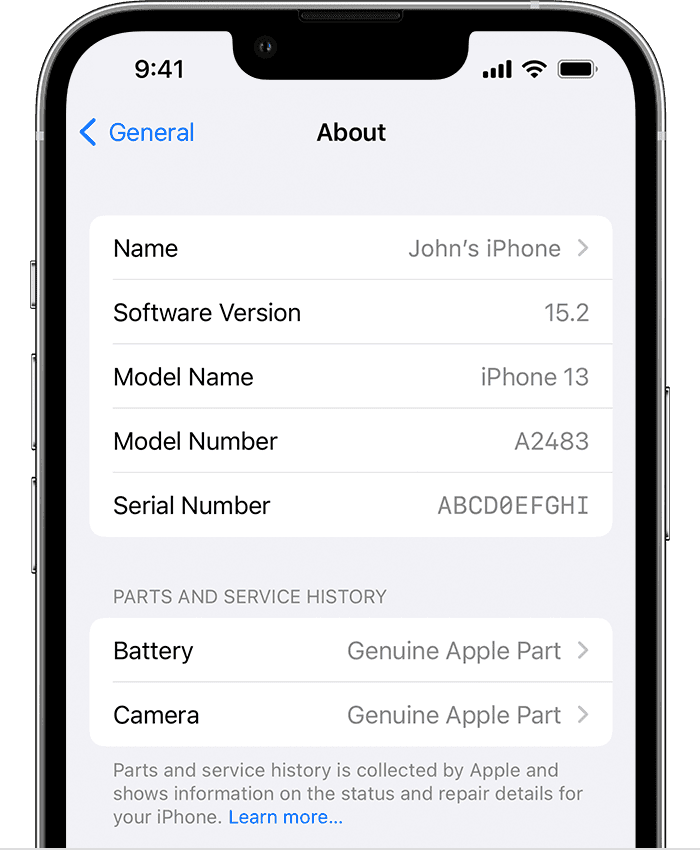
- Åpne Innstillinger app på din iPhone.
- Trykk på Generell.
- Trykk på Om øverst på siden.
Herfra, hvis du noen gang har fått noen deler skiftet ut på iPhone, eller har fått service på iPhone og ønsker å se om noe ble byttet ut, er det her du må gå. Hvis noen av komponentene til iPhone-en din har blitt byttet ut, vil en ny Deler og servicehistorikk seksjonen vises. En liste over utskiftede deler vil være synlig, og de vil bli merket med en av følgende beskrivelser:
- Ekte Apple-del
- Ukjent del
Hvis delen som ble erstattet er en "ekte Apple-del", vil du kunne se mer informasjon om tjenesten, inkludert datoen da den ble utført. Hvis ikke, vil du ikke kunne se mer informasjon, og Apple anbefaler å ta iPhonen din til en Apple-autorisert tjenesteleverandør.

Dette er tilfellet med alle reparasjoner som må gjøres, og heldigvis fortsetter antallet lokasjoner som faller inn under programmet for autoriserte tjenesteleverandører å vokse. Nå kan du ta med iPhone til ditt lokale Best Buy eller du kan Klikk her for å søke etter det nærmeste stedet nær deg.
Dessverre varierer mengden informasjon som kan sees avhengig av hvilken type iPhone du eier. Her er hva du kan se avhengig av iPhone-modellen din:
- For iPhone XR, XS, XS Max og nyere, inkludert iPhone SE (2. generasjon), kan du se om batteriet er byttet.
- For iPhone 11-modeller, iPhone 12-modeller og iPhone 13-modeller kan du se om batteriet eller skjermen er byttet ut.
- For iPhone 12-modeller og iPhone 13-modeller kan du se om batteriet, skjermen eller kameraet er byttet ut.
Det eneste andre kravet er at iPhone-en din må oppdateres til minst iOS 15.2 eller nyere. Hvis ikke, vil du ikke kunne se deler og servicehistorikk informasjon angående reparasjoner som har skjedd med din iPhone.
Andrew er en frilansskribent basert på østkysten av USA.
Han har skrevet for en rekke nettsteder gjennom årene, inkludert iMore, Android Central, Phandroid og noen få andre. Nå tilbringer han dagene med å jobbe for et HVAC-selskap, mens han ser på som frilansskribent om natten.